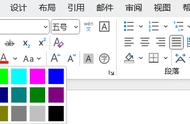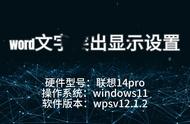对后面双引号括起来的内容进行修改,改成 white,即
<w:highlight w:val="white"/>

保存并关闭文档。
这样,就完成了修改,后面,用 Word 打开文档,把文档另存为 docx 格式就可以了。
操作:右键点击文档——【打开方式】——【Word】

F12,文档另存为 docx 格式文档。

04 格式刷法注:对于使用 WPS Office 创建的文档,即便只设置一个文本处的突出显示颜色,XML 文档中也可能产生 2 个包含 highlight 信息的位置,此时可以把两个位置的内容都修改了。